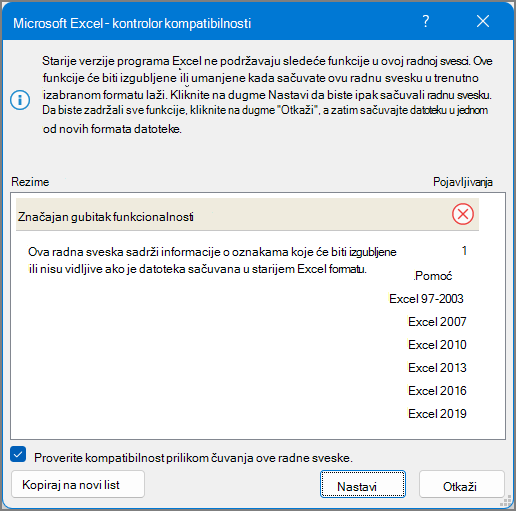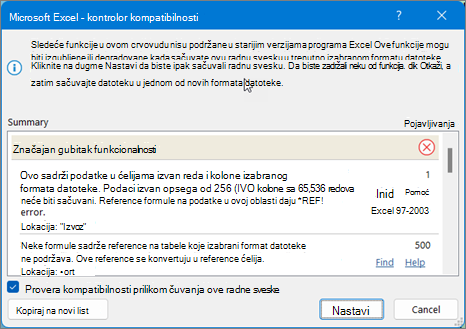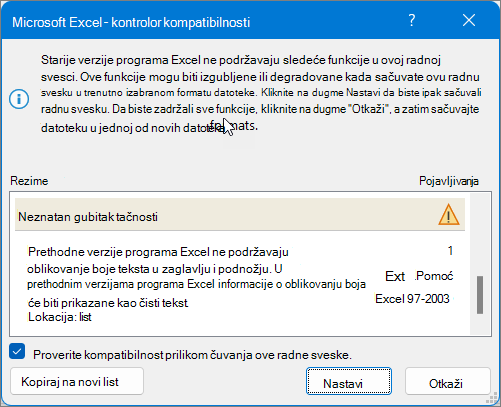Važno:
-
Pre nego što Excel radnu svesku sačuvate u starijem formatu datoteke, trebalo bi da rešite probleme koji dovode do znatnog gubitka funkcionalnosti kako biste mogli da sprečite trajan gubitak podataka ili neispravnu funkcionalnost. Excel kontrolor kompatibilnosti može da vam pomogne da identifikujete potencijalne probleme.
-
Problemi koji dovode do neznatnog gubitka tačnosti mogu ili ne moraju da se reše pre nego što nastavite sa čuvanjem radne sveske – podaci ili funkcionalnost se ne gube, ali radna sveska možda neće izgledati ili funkcionisati na potpuno isti način kada je otvorite u starijoj verziji programa Microsoft Excel.
Kontrolor kompatibilnosti će se automatski pokrenuti kada pokušate da sačuvate radnu svesku u Excel 97-2003 .xls formatu. Ako niste zabrinuti o potencijalnim problemima, možete da isključite kontrolor kompatibilnosti.
Više informacija o kontroloru kompatibilnosti potražite u članku Čuvanje Excel radne sveske radi kompatibilnosti sa starijim verzijama programa Excel.
U ovom članku
Problemi koji dovode do znatnog gubitka funkcionalnosti
|
Problem |
Rešenje |
|---|---|
|
Ova radna sveska sadrži informacije o oznakama koje će biti izgubljene ili nisu vidljive ako je datoteka sačuvana u starijem Excel formatu. |
Značenje: Ako sačuvate ovu radnu svesku .xls formatu, oznake će biti trajno izgubljene. Ako je sačuvate u .xlsx, oznake će biti sačuvane, ali neće biti prikazane u programu Excel 2016 ili starijim verzijama. Šta treba uraditi: Da biste očuli nalepnice, izbegavajte čuvanje radne sveske u .xls formatu. Ako su vam potrebne osobe koje ne mogu da otvore datoteke .xlsx mogu da otvore radnu svesku, razmotrite otvaranje radne sveske u programu Excel za veb i slanje URL adrese datoteke na adresu e-pošte koja je registrovana kao Microsoft nalog. |
|
Ova radna sveska sadrži samostalne izvedene grafikone koji se mogu koristiti za prikazivanje podataka bez izvedene tabele u radnom listu. Samostalni izvedeni grafikoni će biti sačuvani kao statični grafikoni. |
Značenje: Počevši od programa Excel 2013, izvedeni grafikoni ne zahtevaju izvedene tabele na istom radnom listu. U starijim verzijama izvedeni grafikoni mogu da čitaju samo podatke iz izvedene tabele na istom radnom listu. Ako sačuvate datoteku pomoću starije verzije, izvedeni grafikoni koji ne čitaju podatke iz izvedenih tabela na istom radnom listu biće sačuvani kao statični grafikoni. Šta treba uraditi: Ako je moguće, razmotrite dodavanje izvedene tabele kao izvora podataka izvedenog grafikona na radni list sa izvedenim grafikonom. Možete i da razmotrite zamenu izvedenog grafikona skupom statičnih grafikona, po jedan za svaki izvedeni grafikon. Ako nijedan nije izstupan, razmotrite koje podatke da koristite kao izvor za statični grafikon u sačuvanoj datoteci. |
|
Neke formule sadrže reference na tabele u drugim radnim sveskama koje nisu otvorene u ovoj instanci programa Excel. Ove reference će pri čuvanju u Excel 97-2003 format biti konvertovane u greške #REF zato što ih nije moguće konvertovati u reference na list. |
Značenje: Vaša radna sveska sadrži neke formule koje sadrže strukturirane reference tabele, kao što je =SUM(SalesWorkbook.xlsx! SalesTable[Iznos prodaje]), koje nisu podržane u verziji koju ste odabrali da sačuvate ovu datoteku. Radna sveska na koju formule upućuju nije otvorena, pa ako sačuvate i zatvorite datoteku, formule će se konvertovati u =#REF!. Šta treba uraditi: Preporučuje se da sačuvate ovu datoteku kao jedan od modernih formata datoteka koji podržava strukturirane reference tabele. U suprotnom, pre nego što zatvorite ovu radnu svesku, otvorite povezanu radnu svesku. Zatim sačuvajte i zatvorite ovu radnu svesku dok je povezana radna sveska otvorena, a Excel će konvertovati strukturirane reference tabele u reference ćelija. Na primer, =SUM(SalesWorkbook.xlsx! SalesTable[Iznos prodaje]) konvertovaće se u nešto poput =SUM([SalesWorkbook.xlsx]Prodaja! D2:D150). Više informacija o referencama strukturiranih tabela potražite u članku Korišćenje strukturiranih referenci sa Excel tabelama. |
|
Neki listovi u ovoj radnoj svesci sadrže prikaz lista. Ovi prikazi će biti uklonjeni. |
Značenje: Prikazi lista su dostupni samo u programu Excel za veb. Ako otvorite radnu svesku koja ima prikaze lista u verzijama programa Excel za računare, prikazi lista nisu dostupni. Ako sačuvate datoteku u Excel 97-2003 formatu, prikazi lista se odbacuju. Šta treba uraditi: Ako želite da sačuvate prikaze lista, nemojte sačuvati datoteku kao Excel 97-2003. Ako treba da koristite prikaze lista, otvorite datoteku u programu Excel za veb. |
|
Dekorativna postavka za ovaj objekat će biti izgubljena. |
Značenje: Počevši od programa Excel 2019, možete da označite objekat kao dekorativni umesto da dodajete alternativni tekst. Primeri objekata koje bi trebalo označiti kao dekorativne su stilske ivice. Osobe koje koriste čitače ekrana će čuti da su ovi objekti dekorativni tako da znaju da ne propuštaju bilo kakve važne informacije. Opcija koja se označava kao dekorativna nije dostupna u programu Excel 2016 ili starijim verzijama. Šta treba uraditi: Dodajte alternativni tekst za osobe koje koriste čitače ekrana za svaki takav objekat. |
|
Ova radna sveska sadrži vremenske ose koje se mogu koristiti za filtriranje izvedenih tabela, izvedenih grafikona i funkcija CUBE u okviru radne sveske. Vremenske ose neće funkcionisati u starijim verzijama programa Excel. |
Značenje: Vremenske ose su uvedene u programu Excel 2013 i ne rade u starijim verzijama. Šta treba uraditi: Ako datoteku delite sa osobama koje koriste starije verzije programa Excel, obavestite ih da neće moći da koriste vremenske ose i da bi trebalo da očekuju korišćenje drugih metoda filtriranja podataka po vremenskim periodima. |
|
Ova radna sveska sadrži vremenske ose koje se mogu koristiti za filtriranje izvedenih tabela, izvedenih grafikona i funkcija CUBE u okviru radne sveske. Vremenske ose neće biti sačuvane. Formule koje upućuju na vremenske ose vratiće #REF! grešku. |
Značenje: Excel 97-2003 format datoteke ne podržava vremenske ose (.xls). Ako radnu svesku sačuvate u Excel 97-2003 formatu, sve vremenske ose će biti izgubljene, a formule koje upućuju na njih vratiće grešku. Šta treba uraditi: Uklonite sve reference formula na vremenske ose i planirajte da koristite obične filtere datuma za filtriranje podataka po vremenskim periodima. |
|
Ova radna sveska sadrži module za sečenje koji se mogu koristiti za filtriranje tabela u okviru radne sveske. Moduli za sečenje tabele neće raditi u starijim verzijama programa Excel. |
Značenje: Ako delite datoteku sa osobama koje ne koriste Excel 2013 ili novije verzije, one neće moći da koriste module za sečenje. Šta treba uraditi: Obavestite osobe sa kojima delite datoteku da neće moći da koriste module za sečenje, ali mogu da filtriraju tabelu pomoću drugih metoda. |
|
Ova radna sveska sadrži 3D modele koji će biti prikazani kao slika u prethodnim verzijama programa Excel. |
Značenje: Ako datoteku delite sa osobama koje ne koriste Excel 365, one neće moći da koriste 3D modele – oni će biti prikazani kao slike. Šta treba uraditi: Ako je od presudnog značaja da ljudi mogu da koriste 3D modele, moraće da otvore datoteku u programu Excel 365. Ako nije od presudnog značaja, razmotrite obaveštavanje ljudi da će se 3D modeli prikazati kao slike ako nisu otvorene u programu Excel 365. |
|
Ova radna sveska sadrži Scalable Vector Graphics (SVGs) koja će biti prikazana kao Portable Network Graphics u prethodnim verzijama programa Excel. |
Značenje: SVG datoteke su vektorske grafike i mogu lako da se podese i izgledaju isto. PNG-e su rasterske grafike i slabo se sklanjaju – dobijaju oštećene ivice. Ako osobe koje koriste verzije programa Excel koje nisu Excel 2019 otvore datoteku, dobijaće PNG-ove umesto SVG-ova. Šta treba uraditi: Ako je od presudnog značaja da slike mogu dobro da se razmere, one će morati da se otvore u programu Excel 2019 ili novijim verzijama. Ako nije važno da li mogu dobro da se podese, razmislite o tome da obavestite osobe sa kojima delite datoteku da se slike neće dobro podesiti u programu Excel 2016 ili starijoj verziji. |
|
Izvedena tabela ili veza sa podacima koja podržava analizu više tabela postoji u ovoj radnoj svesci i biće izgubljena ako se sačuva u starijim formatima datoteke. |
Značenje: Funkcije podataka, kao što su izvedene tabele ili podaci za povezivanje, koje koriste više tabela neće biti sačuvane ako radnu svesku sačuvate u Excel 97-2003 formatu. Ako datoteku delite u trenutnom formatu (.xslx) sa osobama koje koriste Excel 2007 ili 2010, one neće moći da koriste funkcije podataka. Šta treba uraditi: Za svaku funkciju podataka kreirajte novi radni list sa tabelom koja sadrži sva polja koja su potrebna funkciji podataka, a zatim promenite izvor podataka za funkciju podataka u novu tabelu ili ponovo kreirajte funkciju podataka koristeći novu tabelu kao izvor podataka. Da biste kreirali novu tabelu, možete početi tako što ćete umetnuti neku od originalnih izvornih tabela, a zatim kreirati preostala polja pomoću funkcije VLOOKUP da biste ih preuzeli iz ostalih izvornih tabela ili možete da koristite Access da biste ponovo kreirali model podataka za funkciju podataka kao upit, a zatim uvezite podatke upita u radni list u radnoj svesci kao tabelu. |
|
Funkcije Excel podataka (izvedene tabele, veze radne sveske, tabele, moduli "Slicer", Power View i funkcije kocke) koje podržavaju analizu više tabela nisu podržane u starijim verzijama programa Excel i biće uklonjene. |
Značenje: Funkcije podataka koje koriste više tabela neće biti sačuvane ako radnu svesku sačuvate u Excel 97-2003 formatu. Ako datoteku delite u trenutnom formatu (.xslx) sa osobama koje koriste Excel 2007 ili 2010, one neće moći da koriste funkcije podataka. Šta treba uraditi: Za svaku funkciju podataka kreirajte novi radni list sa tabelom koja sadrži sva polja koja su potrebna funkciji podataka, a zatim promenite izvor podataka za funkciju podataka u novu tabelu ili ponovo kreirajte funkciju podataka koristeći novu tabelu kao izvor podataka. Da biste kreirali novu tabelu, možete početi tako što ćete umetnuti neku od originalnih izvornih tabela, a zatim kreirati preostala polja pomoću funkcije VLOOKUP da biste ih preuzeli iz ostalih izvornih tabela ili možete da koristite Access da biste ponovo kreirali model podataka za funkciju podataka kao upit, a zatim uvezite podatke upita u radni list u radnoj svesci kao tabelu. |
|
Ova radna sveska sadrži podatke uvezene pomoću programskog dodatka Power Query. Starije verzije programa Excel ne podržavaju & transformacije podataka (Power Query). Nije moguće osvežiti sve podatke radne sveske koji su uvezeni pomoću Power Query upita u starijim verzijama programa Excel. |
Značenje: Počevši od programa Excel 2016, možete da koristite moderne mogućnosti preuzimanje & transformacije podataka (Power Query) za uvoz, oblikovanje i kombinovanje podataka iz više izvora. Ove mogućnosti nisu dostupne u verzijama Excel 97-2003. Šta treba uraditi: Ako često čuvate radnu svesku u Excel 97-2003 formatu datoteke i treba da osvežite podatke, trebalo bi da koristite jedan od zastarelih čarobnjaka za uvoz podataka. Pogledajte opcije uvoza i analize podataka za korake za vraćanje zastarelih čarobnjaka za uvoz podataka. |
|
Ova radna sveska sadrži podatke u ćelijama izvan ograničenja redova i kolona za izabrani format datoteke. Podaci posle 65.536 redova i 256 kolona neće biti sačuvani. Reference formule na podatke u ovoj oblasti vratiće #REF! grešku. |
Značenje: Počevši od programa Excel 2007, veličina radnog lista je 1.048.576 redova visoka i 16.384 kolona, ali Excel 97-2003 je samo 65.536 redova sa 256 kolona. Podaci u ćelijama izvan ovog ograničenja reda i kolone će biti izgubljeni u verzijama Excel 97-2003. Šta treba uraditi: U kontroloru kompatibilnosti kliknite na dugme Pronađi da biste pronašli ćelije i opsege koji se nalaze izvan ograničenja redova i kolona, izaberite te redove i kolone, a zatim ih postavite unutar ograničenja kolona i redova radnog lista ili na drugi radni list pomoću komandi Iseci i Nalepi.
|
|
Ova radna sveska sadrži scenarije sa referencama za ćelije izvan ograničenja redova i kolona za izabrani format datoteke. Ovi scenariji neće biti sačuvani u izabranom formatu datoteke. |
Značenje: Scenario u radnom listu odnosi se na ćeliju izvan ograničenja redova i kolona programa Excel 97-2003 (65.536 redova sa 256 kolona) i više nije dostupan kada nastavite da čuvate radnu svesku u starijoj verziji programa Excel. Šta treba uraditi: U upravljaču scenarijima potražite scenario koji sadrži referencu koja je izvan ograničenja redova i kolona starije verzije programa Excel, a zatim promenite referencu na lokaciju u okviru tog ograničenja. Na kartici Podaci , u grupi Alatke za podatke izaberite stavku Analiza šta-ako >scenariju. U polju Scenariji pronađite scenario koji dovodi do problema sa kompatibilnošću i uredite njegovu referencu. |
|
Ova radna sveska sadrži datume u formatu kalendara koji nije podržan u izabranom formatu datoteke. Ti datumi će biti prikazani kao datumi gregorijanskog kalendara. |
Značenje: Počevši od programa Excel 2007, možete da kreirate prilagođene formate međunarodnih kalendara, kao što su hebrejski lunarni, japanski lunarni, kineski lunarni, šakanski, zodijanski kineski, zodijanski korejski, Rokuyou lunarni i korejski lunarni. Međutim, ovi formati kalendara nisu podržani u programima Excel 97-2003. Šta treba uraditi: Da biste izbegli gubitak funkcionalnosti, trebalo bi da promenite format kalendara u jezik (ili lokalni standard) koji je podržan u programima Excel 97-2003. |
|
Ova radna sveska sadrži datume u formatu kalendara koji izabrani format datoteke ne podržava. Ti datumi se moraju uređivati korišćenjem gregorijanskog kalendara. |
Značenje: Počevši od programa Excel 2007, možete da primenite tip kalendara koji nije zapadnjački, kao što su tajski budistički ili arapski hidžra kalendari. U programima Excel 97-2003 ovi tipovi kalendara mogu da se uređuju samo u gregorijanskom kalendaru. Šta treba uraditi: Da biste izbegli gubitak funkcionalnosti, trebalo bi da promenite format kalendara u jezik (ili lokalni standard) koji je podržan u programima Excel 97-2003. |
|
Ova radna sveska sadrži više ćelija sa podacima nego što to prethodne verzije programa Excel podržavaju. Ovu radnu svesku nećete moći da otvorite u prethodnim verzijama programa Excel. |
Značenje: Počevši od programa Excel 2007, ukupan broj dostupnih blokova ćelija (CLB) ograničava dostupna memorija. U programima Excel 97-2003 ukupan broj dostupnih CLB-ova ograničen je na 64.000 CLB-ova u jednoj instanci programa Excel. CLB uključuje 16 redova radnog lista. Ako svi redovi na radnom listu sadrže podatke, imali biste 4.096 CLB-ove u tom radnom listu i mogli biste da imate samo 16 takvih radnih listova u jednoj instanci programa Excel (bez obzira na broj otvorenih radnih svezaka u programu Excel). Šta treba uraditi: Da biste se uverili da radna sveska ne premašuje ograničenje od 64.000 CLB-ova i da može da se otvori u verzijama Excel 97-2003, trebalo bi da radite u režimu kompatibilnosti u programu Excel 2007 i nagore kada radnu svesku sačuvate u Excel 97-2003 formatu datoteke. U režimu kompatibilnosti Excel prati CLB-ove u aktivnoj radnoj svesci. |
|
Neke ćelije u ovoj radnoj svesci sadrže mini-grafikon. Mini-grafikoni neće biti sačuvani. |
Značenje: U verzijama Excel 97-2010 mini-grafikoni se ne prikazuju na radnom listu. Međutim, svi mini-grafikoni ostaju dostupni u radnoj svesci i primenjuju se kada se radna sveska ponovo otvori u programu Excel 2010 i nagore. Šta treba uraditi: U kontroloru kompatibilnosti kliknite na dugme Pronađi da biste pronašli ćelije koje sadrže mini-grafikone i izvršite neophodne promene. Na primer, mogli biste da primenite uslovno oblikovanje umesto mini-grafikona ili uz mini-grafikone koji neće biti prikazani u starijoj verziji programa Excel. |
|
Ova datoteka je prvobitno sadržala funkcije koje ova verzija programa Excel ne prepoznaje. Ove funkcije neće biti sačuvane. |
Značenje: Funkcije korišćene u ovoj radnoj svesci nisu dostupne u verzijama programa Excel starijim od verzije Excel 2007 (Excel 97-2003) i biće izgubljene. Šta treba uraditi: Ako znate koje funkcije možda dovode do ovog problema, uklonite ih ili zamenite ukoliko je moguće, a zatim sačuvajte datoteku u željenom formatu datoteke. |
|
U ovoj datoteci prvobitno su se nalazile funkcije koje ova verzija programa Excel nije prepoznala. Te funkcije se ne zadržavaju pri čuvanju OpenXML datoteke u XLSB formatu datoteke ili obrnuto. |
Značenje: Funkcije korišćene u ovoj radnoj svesci neće biti dostupne u programu Excel 2007 kada OpenXML datoteku sačuvate u formatu Excel binarne radne sveske (.xlsb) ili obratno. Kada nastavite sa čuvanjem datoteke, funkcije će biti izgubljene. Šta treba uraditi: Ako znate koje funkcije možda dovode do ovog problema, uklonite ih ili zamenite ukoliko je moguće, a zatim sačuvajte datoteku u željenom formatu datoteke. |
|
Ova radna sveska sadrži neke grafikone (kao što su "treemap") koji nisu dostupni u starijim verzijama programa Excel. One će biti uklonjene. |
Značenje: Novije tipove grafikona, kao što su "treemap" grafikoni koji su prvi put predstavljene u programu Excel 2016, koji se koriste u ovoj radnoj svesci neće biti dostupni u starijim verzijama. Kada nastavite sa čuvanjem datoteke, grafikoni će biti izgubljeni. Šta treba uraditi: Excel će ukloniti sve novije tipove grafikona iz radne sveske ako nastavite sa čuvanjem u starijem formatu datoteke. Ako znate da će korisnici starijih verzija morati da koriste radnu svesku, trebalo bi da razmotrite uklanjanje svih novih tipova grafikona iz radne sveske i da umesto toga koristite standardne tipove grafikona dostupne svim verzijama. Zatim možete da sačuvate datoteku u željenom formatu datoteke. |
Problemi koji dovode do neznatnog gubitka tačnosti
|
Problem |
Rešenje |
|---|---|
|
Neki grafikoni u ovoj radnoj svesci sadrže objekte koji su filtrirani i sada su skriveni. Starije verzije programa Excel neće podržavati mogućnost filtriranja objekata nazad u grafikon. |
Značenje: Počevši od programa Excel 2013, možete da sačuvate datoteku koja ima skrivene objekte grafikona i zadržite mogućnost da uklonite te skrivene objekte u sačuvanoj datoteci. U starijim verzijama programa Excel svi filtrirani objekti grafikona postaju nedostupni nakon čuvanja datoteke. Šta treba uraditi: Opozovite filtriranje objekata grafikona na koje ovo utiče pre čuvanja i otvaranja datoteke u programu Excel 2010 i starijim verzijama. |
|
Modul za sečenje u ovoj radnoj svesci sadrži postavke koje ne postoje u starijim verzijama programa Excel. Neke postavke modula "Slicer" neće biti sačuvane. |
Značenje: Počevši od programa Excel 2010, moduli "Slicer" pružaju mehanizam filtriranja za izveštaje izvedene tabele. Dodatne postavke modula za sečenje uvedene su u programu Excel 2013. Ove novije postavke modula za sečenje neće biti sačuvane ako otvorite datoteku u programu Excel 2010 i moduli za sečenje neće funkcionisati u starijim verzijama programa Excel. Šta treba uraditi: Uverite se da svi kojima su potrebne novije postavke modula za sečenje koriste Excel 2013 ili novije verzije. Nemojte da sačuvate datoteku u Excel 97-2003 formatu. |
|
Ova radna sveska sadrži filtere datuma sa izabranom novom opcijom "Celi dani". Starije verzije programa Excel to ne podržavaju. Korisnici ovih verzija neće moći da osveže podatke za povezivanje. |
Značenje: Počevši od programa Excel 2013, možete da izaberete stavku "Celi dani" kao opciju za mnoge filtere datuma. Ako primenite filter sa ovom opcijom na povezani opseg ili izvedenu tabelu, korisnici starijih verzija neće moći da osveže vezu. Šta treba uraditi: Da biste učinili datoteku kompatibilnom, uklonite opciju "Celi dani" iz filtera datuma na koje ovo utiče. |
|
Neki grafikoni u ovoj radnoj svesci sadrže linije vodilje koje nisu podržane u starijim verzijama. Ova funkcionalnost će biti uklonjena sa grafikona kada se prikazuje u starijim verzijama programa Excel. |
Značenje: Počevši od programa Excel 2013, možete da dodate linije vodilje da biste povezali vrednosti oznake grafikona sa odgovarajućim delovima grafikona. Ovi vizuelni signali se neće prikazati u starijim verzijama programa Excel. Šta treba uraditi: Da bi grafikon izgledao isto u svim podržanim verzijama programa Excel, zamenite svaku liniju vodilju tako što ćete umetnuti oblik linije i ručno ga postaviti (izaberite stavku Umetni >Ilustracije > Oblici , a zatim izaberite liniju iz dostupnih opcija). |
|
Neki grafikoni u ovoj radnoj svesci sadrže objekte koji su filtrirani i sada su skriveni. Ovi grafikoni će zadržati punu tačnost u izabranom formatu datoteke, ali filtrirani delovi grafikona neće biti sačuvani. |
Značenje: Počevši od programa Excel 2007, filtrirani delovi grafikona se zadržavaju i ostaju skriveni kada se datoteka sačuva .xlsx formatima datoteka. Međutim, skriveni delovi neće biti zadržani ako je datoteka sačuvana u Excel 97-2003 formatu datoteke. Šta treba uraditi: Pre nego što sačuvate datoteku u Excel 97-2003 formatu datoteke, pronađite grafikone na koje ovo utiče i otkrijte filtrirane segmente. |
|
Ugrađeni objekat u ovom radnom listu nije moguće urediti zato što je kreiran u novijoj verziji sistema Microsoft Office. |
Značenje: Počevši od programa Excel 2007, objekti su ugrađeni sa novijim metodom. Ovi objekti su samo za čitanje ako je datoteka koja ih sadrži otvorena u verzijama Excel 97-2003. Šta treba uraditi: Izbrišite objekat ili obavestite osobe sa kojima delite datoteku da moraju da koriste Excel 2007 ili novije verzije ako žele da mogu da uređuju ugrađeni objekat. |
|
Prethodne verzije programa Excel ne podržavaju oblikovanje boje u tekstu zaglavlja i podnožja. Informacije o oblikovanju boje biće prikazane kao čisti tekst u prethodnim verzijama programa Excel. |
Značenje: Počevši od programa Excel 2007, na tekst zaglavlja i podnožja možete da primenite oblikovanje boja. Nije moguće koristiti oblikovanje boja u zaglavljima i podnožjima u verzijama programa Excel 97-2003. Šta treba uraditi: U kontroloru kompatibilnosti kliknite na vezu Popravi ako želite da uklonite oblikovanje boje.
|
|
Ova radna sveska sadrži radne listove koji imaju zaglavlja i podnožja na parnim stranicama ili na prvoj stranici. Ova zaglavlja i podnožja stranica ne mogu se prikazati u prethodnim verzijama programa Excel. |
Značenje: Počevši od programa Excel 2007, imate opciju da prikažete različit tekst zaglavlja i podnožja na parnim stranicama ili na prvoj stranici. U verzijama Excel 97-2003 nije moguće prikazati zaglavlja i podnožja parnih stranica ili prve stranice, ali ona ostaju dostupna za prikaz kada otvorite radnu svesku u programu Excel 2007 i nagore. Šta treba uraditi: Ako često čuvate radnu svesku u Excel 97-2003 formatu datoteke, bilo bi najbolje da navodite zaglavlja i podnožja parnih stranica i prve stranice u toj radnoj svesci. |
|
Neke ćelije i stilovi u ovoj radnoj svesci sadrže oblikovanje koje izabrani format datoteke ne podržava. Ova oblikovanja će biti konvertovana u druga, njima najbliža oblikovanja koja su dostupna. |
Značenje: Počevši od programa Excel 2007, dostupne su različite opcije oblikovanja ćelija ili stila ćelije, kao što su specijalni efekti i senke. Ove opcije nisu dostupne u programima Excel 97-2003. Šta treba uraditi: Kada nastavite sa čuvanjem radne sveske, Excel primenjuje najbliži dostupan format koji može da bude identičan drugom formatu koji ste primenili na nešto drugo. Da biste izbegli dupliranje formata, možete da promenite ili uklonite oblikovanje ćelija i stilove ćelija koji nisu podržani pre nego što sačuvate radnu svesku u Excel 97-2003 formatu datoteke. |
|
Ova radna sveska sadrži više jedinstvenih oblikovanja ćelija nego što to izabrani format datoteke podržava. Neka oblikovanja ćelija neće biti sačuvana. |
Značenje: Počevši od programa Excel 2007, možete da koristite 64.000 jedinstvenih formata ćelija, ali u verzijama Excel 97-2003 možete da koristite samo 4.000 jedinstvenih formata ćelija. Jedinstveni formati ćelija uključuju sve određene kombinacije oblikovanja koje se primenjuju u radnoj svesci. Šta treba uraditi: Da biste izbegli gubitak određenih formata ćelija za koje želite da budu dostupni u programima Excel 97-2003, možete da uklonite neke formate ćelija koji nisu važni. |
|
Ova radna sveska sadrži više jedinstvenih oblikovanja fonta nego što to izabrani format datoteke podržava. Neka oblikovanja fonta neće biti sačuvana. |
Značenje: Počevši od programa Excel 2007, dostupno je 1.024 globalnih tipova fonta i možete da ih koristite do 512 po radnoj svesci. Programi Excel 97-2003 podržavaju manje jedinstvenih formata fonta. Šta treba uraditi: Da biste izbegli gubitak određenih formata fonta za koje želite da budu dostupni u programima Excel 97-2003, možete da uklonite neke formate fonta koji nisu važni. |
Potrebna vam je dodatna pomoć?
Možete uvek da postavite pitanje stručnjaku u Excel Tech zajednici ili da potražite pomoć u Zajednicama.
Takođe pogledajte
Čuvanje Excel radne sveske tako da bude kompatibilna sa starijim verzijama programa Excel
Excel oblikovanje i funkcije koje se ne prenose u druge formate datoteka